
Надсилання е‑таблиці у Numbers на iPhone
Можна надіслати копію е‑таблиці за допомогою AirDrop, Пошти, Повідомлень або іншого сервісу. Ви також можете надіслати копію в іншому форматі, як-от PDF, Microsoft Excel, CSV і TSV.
Порада. Перш ніж надіслати копію е‑таблиці одержувачу, ви можете захистити її паролем, щоб обмежити доступ до неї та підвищити рівень її безпеки.
Надсилання копії е‑таблиці
Перейдіть у програму Numbers
 на своєму iPhone.
на своєму iPhone.Відкрийте е‑таблицю, а потім торкніть
 на панелі інструментів.
на панелі інструментів.Торкніть спливне меню, а потім торкніть «Надіслати копію».
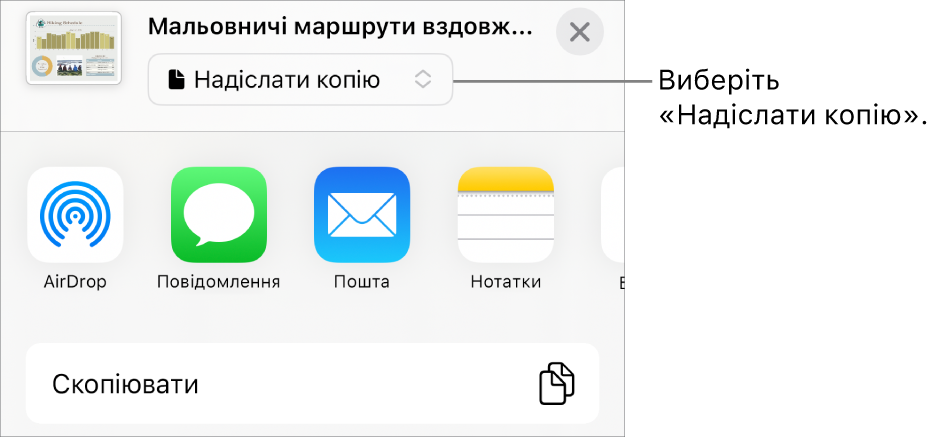
Торкніть опцію відправлення.
AirDrop Торкніть імʼя одержувача. Одержувач має перебувати в тій самій мережі й має прийняти файл, щоб отримати його.
Повідомлення, Пошта чи інша служба Надайте потрібну інформацію про одержувача (наприклад, адресу е-пошти в разі відправлення е-листа), потім надішліть чи опублікуйте копію.
Нотатки Щоб зберегти копію, оберіть нотатку для її збереження (або створіть нову), додайте за потреби текст, а потім торкніть «Зберегти».
Торкніть «Більше», щоб додати іншу службу до опцій (налаштування інших служб здійснюється в Параметрах, доступних на головному екрані пристрою).
В Numbers на iPhone або iPad таблиця відкривається в режимі читання.
Надсилання копії е‑таблиці Numbers в іншому форматі
Перейдіть у програму Numbers
 на своєму iPhone.
на своєму iPhone.Відкрийте е‑таблицю, торкніть
 на панелі інструментів, а потім торкніть «Експортувати й надіслати».
на панелі інструментів, а потім торкніть «Експортувати й надіслати».Торкніть потрібний формат.
PDF: Ви можете відкривати й інколи редагувати ці файли в програмах на кшталт Оглядача та Adobe Acrobat. Оберіть опції макету (параметри друку використовують параметри стандартного принтера). Щоб включити коментарі, виберіть «Допасовувати кожен аркуш до однієї сторінки», а тоді увімкніть «Коментарі». Якщо додати описи для зображень, рисунків, аудіо або відео для допоміжної технології (наприклад VoiceOver), їх буде експортовано автоматично. Щоб додати мітки доступності до великих таблиць, клацніть «Доступність» і торкніть «Увімк». Вибравши макет сторінки й інші налаштування, торкніть «Експортувати» в правому верхньому кутку опцій PDF.
Excel: Оберіть, чи створювати окрему робочу таблицю для кожного аркуша чи таблиці з е‑таблиці Numbers (якщо є декілька аркушів або таблиць). Якщо обрано «Один на таблицю», можна долучити підсумкову таблицю із посиланнями на всі таблиці.
CSV. в експортованому файлі вміст клітинок відображається у вигляді значень, відокремлених комами.
TSV. в експортованому файлі вміст клітинок відображається у вигляді значень, відокремлених табуляторами.
Шаблон Numbers Надсилайте е‑таблицю як шаблон, який можна зберегти в селекторі шаблонів. Торкніть «Надіслати шаблон» у меню елементів керування «Експорт».
Щоб надіслати е‑таблицю, торкніть опцію надсилання.
AirDrop Торкніть імʼя одержувача. Одержувач має перебувати в тій самій мережі й має прийняти файл, щоб отримати його.
Повідомлення, Пошта чи інша служба Надайте потрібну інформацію про одержувача (наприклад, адресу е-пошти в разі відправлення е-листа), потім надішліть чи опублікуйте копію.
Нотатки Щоб зберегти копію, оберіть нотатку для її збереження (або створіть нову), додайте за потреби текст, а потім торкніть «Зберегти».
Торкніть «Більше», щоб додати іншу службу до опцій (налаштування інших служб здійснюється в Параметрах, доступних на головному екрані пристрою).